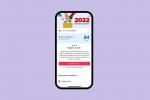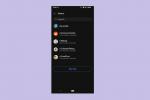Saate lisada Facebooki rakenduse Windowsi avakuvale.
Pildi krediit: Mario Tama / Getty Images News / Getty Images
Erinevalt Windowsi töölauaprogrammist ei ole Facebooki rakendus juhtpaneeli jaotises Programmid ja funktsioonid programmide loendis. Rakenduse arvutist kustutamiseks peate selle Windows 8.1 avakuvalt eemaldama. Rakenduse kustutamise asemel võite kaaluda ka Facebookist väljalogimist või eelistuste muutmist rakenduse menüüs Seaded, et vältida pealetükkivate märguannete ja uuenduste tekkimist.
Kustutage Facebooki rakendus
Nagu kõik Windows Store'i rakendused, pääsete Facebooki rakendusele juurde, avades avakuva – kui te pole rakendust juba tegumiribale kinnitanud. Vajutage klahvi "Windows", et avada avaekraan, seejärel tippige "Facebook". Paremklõpsake jaotises "Facebook". Tulemuste riba, seejärel valige "Desinstalli". Rakenduse arvutist eemaldamiseks klõpsake nuppu "Desinstalli". Kui kinnitasite Facebooki rakenduse tegumiribale, eemaldab kustutamisprotsess sellest asukohast ka rakenduse ikooni.
Päeva video
Facebooki teavituse eelistuste haldamine
Windowsi poe andmetel on Facebooki rakendus umbes 15,6 MB. Selle suhteliselt väikese suuruse tõttu ei haaraks rakenduse arvutisse jätmine süsteemiressursse ega mõjutaks teie masina töötlemiskiirust. Kui teil pole kõvakettal ruumi vaja, on rakenduse teavitusteelistuste muutmine või lihtsalt väljalogimine alternatiiviks rakenduse eemaldamisele, kui see muutub liiga segavaks. Käivitage Facebooki rakendus, vajutage "Windows-C", et avada Charms riba ja seejärel klõpsake "Settings". Rakenduse märguannete haldamiseks valige "Teavitused" või rakendusest väljalogimiseks "Logi välja".
Muud kaalutlused
Kuigi Facebooki rakenduse on võimalik arvutist eemaldada, pääseb igaüks ikkagi teie veebibrauseri kaudu Facebooki juurde. Konkreetsete kasutajate veebisaidile juurdepääsu takistamiseks lisage Microsofti pereturvalisusesse Facebooki URL -- algprogramm ja veebisait, mis haldab teie arvuti kasutajate tegevusi -- Luba või Blokeeri nimekirja. Rakenduse Microsoft Family Safety aktiveerimiseks avage menüüs PC Settings jaotis Kontod ja valige konto, mida soovite hallata.